Windows PE (WinPE) 是一種小型作業系統,可用來安裝、部署及修復 Windows 桌面版本、Windows Server 和其他 Windows 作業系統。 在 Windows PE 中,您可以:
- 安裝 Windows 之前,請先設定您的硬碟。
- 使用來自網路或本機磁碟驅動器的應用程式或腳本來安裝 Windows。
- 擷取並套用 Windows 映像。
- 在 Windows 作業系統未執行時進行修改。
- 設定自動復原工具。
- 從無法啟動的裝置復原數據。
- 新增您自己的自定義命令列介面或 GUI,以自動化這類工作。
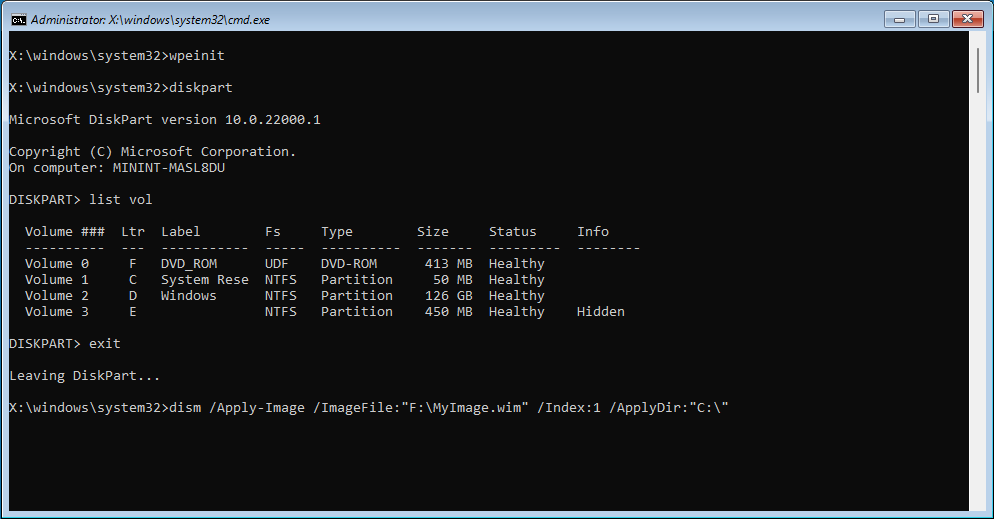
開始使用 WinPE
下載 WinPE
WinPE 是 Windows 評定及部署套件 (ADK) 的附加元件。 您可以從 下載並安裝 ADK 下載 ADK 和 WinPE 附加元件。 安裝ADK和WinPE附加元件,以開始使用WinPE。
備註
在 Windows 10 版本 1809 之前,WinPE 已包含在 ADK 中,而且不是附加元件。
建立可開機的 WinPE 媒體
您可以從 USB、CD/DVD/ISO 或虛擬硬碟開機 WinPE。 如需詳細資訊 ,請參閱建立可開機的 WinPE 媒體 。
支援的 Windows 功能
Windows PE 會執行 Windows 命令行環境,並支援下列 Windows 功能:
- 批處理檔和腳本,包括 Windows 腳本主機 (WSH) 和 ActiveX 資料物件 (ADO) 的支援,以及 PowerShell 的選擇性支援。
- 應用程式,包括 Win32 應用程式開發介面 (API) 和 HTML 應用程式 (HTA) 的選擇性支援。
- 驅動程式,包括一組可執行網路、圖形和大量儲存裝置的一般驅動程式。
- 映射擷取和服務,包括部署映像服務與管理 (DISM)。
- 網路功能,包括透過 LAN 使用 TCP/IP 和 NetBIOS 透過 TCP/IP 連線到檔案伺服器。
- 記憶體,包括 NTFS、DiskPart 和 BCDBoot。
- 安全性工具,包括 BitLocker 和信賴平臺模組 (TPM)、安全開機和其他工具的選擇性支援。
- Hyper-V,包括 VHD 檔案、滑鼠整合、大量儲存和網路驅動程式,可讓 Windows PE 在 Hypervisor 中執行。
硬體需求
Windows PE 具有與 Windows 相同的需求,但有下列例外狀況:
- 不需要硬碟。 您可以從記憶體完全執行 Windows PE。
- 基底版本只需要 512 MB 的記憶體。 (如果您新增驅動程式、套件或應用程式,則需要更多記憶體。
- 若要直接從記憶體引導 Windows PE(也稱為 RAM 磁碟引導),必須有一段連續的實體記憶體 (RAM) 可以容納整個 Windows PE(WIM)映像檔。 為了優化記憶體使用量,製造商應確保其韌體會保留記憶體位置,不論是在物理記憶體位址空間的開頭或結尾。
- 32 位版本的 Windows PE 可以開機 32 位 UEFI 和 BIOS 計算機,以及 64 位 BIOS 計算機。
- 64 位版本的 Windows PE 可以開機 64 位 UEFI 和 BIOS 計算機。
局限性
Windows PE 不是一般用途的作系統。 它不得用於部署和復原以外的任何用途。 它不應該用於硬體驗證、精簡客戶端或內嵌式作業系統。 Microsoft製作其他產品,例如 驗證 OS 和 Windows IoT 企業版,可用於這些用途。
若要防止其被用作生產環境的作業系統,Windows PE:
- 將自動停止運行shell,並在連續使用72小時後會重新啟動。 這個期間無法設定。
- 當 Windows PE 重新啟動時,所有變更都會遺失,包括驅動程式、驅動器號和 Windows PE 登錄的變更。 若要進行持久的變更,請參閱 WinPE:掛接和自定義。
默認的 Windows PE 安裝會使用 FAT32 檔格式,這會造成自己的限制,包括 4GB 檔案大小上限和 32GB 磁碟驅動器大小上限。 若要深入瞭解,請參閱 WinPE:針對 WinPE 使用單一 USB 金鑰和 WIM 檔案 (.wim) 。
Windows PE 不支援下列任一項:
- 檔案伺服器或終端機伺服器使用。
- NIC 小組。
- 加入網路網域。
- 從 IPv6 網路上的 Windows PE 連線到 IPv4 網路。
- 遠端桌面。
- .MSI安裝檔案。
- 從包含非英文字元的路徑開機。
- 在不同的架構上執行針對一個架構編譯的應用程式,例如在64位版本的Windows PE上執行32位應用程式,或在Arm64版本的WinPE上執行 Amd64 應用程式。
- 透過 DISM 新增配套的應用程式套件(.appxbundle 套件)。
小提示
一般而言,使用最新版本的 WinPE 來部署 Windows。 如果您使用適用於 Windows 10 或 Windows 11 映射的自定義 WinPE,建議您繼續使用現有的 Windows PE 映射,並從網路位置執行最新版本的 DISM。 若要深入瞭解,請參閱 將 DISM 複製到另一部電腦。
在 Windows PE 中執行 Windows 安裝程式的注意事項:
- 針對 Windows 11:如果您要從 WinPE 啟動 Windows 安裝程式,請確定您的 WinPE 映像包含 WinPE-WMI 和 WinPE-SecureStartup 選用元件。 如果您未包含這些選用元件,您可能會看到您的電腦不符合最低硬體需求的錯誤。
- 您可以使用 32 位版本的 Windows PE 和 Windows 安裝程式來安裝 64 位版本的 Windows。 如需詳細資訊,請參閱 Windows 安裝程式支援的平臺和跨平臺部署。
- 雖然 Windows PE 支援動態磁碟,但 Windows 安裝程式並不支援。 如果您將 Windows 安裝到在 Windows PE 中建立的動態磁碟,動態磁碟將無法在 Windows 中使用。
- 針對支援 UEFI 和舊版 BIOS 模式的 UEFI 型電腦,Windows PE 必須以正確的模式開機,才能正確安裝 Windows。 如需詳細資訊,請參閱 WinPE:在 UEFI 或舊版 BIOS 模式中開機。
另請參閱
| 內容類型 | 參考資料 |
|---|---|
產品評估 |
|
部署 |
建立USB可開機磁碟驅動器 | 建立開機 CD、DVD、ISO 或 VHD | 安裝在硬碟上(一般開機或非 RAM) | 在 UEFI 或舊版 BIOS 模式 | 中開機開機至 UEFI 模式或舊版 BIOS 模式 | 針對 WinPE 和 WIM 檔案使用單一 USB 金鑰 (.wim) |
操作 |
掛接和自定義 | 新增驅動程式 | 儲存局域網路 (SAN) 原則 | 建立應用程式 | 優化和壓縮映像 |
故障排除 |
|
工具及設定 |
Wpeinit 和 Startnet.cmd:使用 WinPE 啟動腳本 | 使用腳本識別驅動器號 | 新增套件(選用元件參考) |
命令列選項 |
CopyPE | Drvload | Makewinpemedia | Wpeutil |
以 Windows PE 為基礎的技術 |